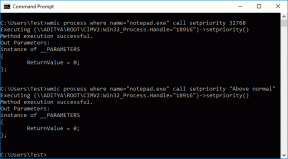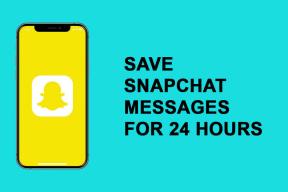Како направити пречице за отварање помоћу одређеног претраживача у Виндовс-у
Мисцелланеа / / October 10, 2023
Свако има одређене веб странице без којих не може да живи, рецимо Гуидинг Тецх, Гоогле, Вхатсапп Веб. Гмаил итд. Док им се приступа из фаворити или обележивача није тешко, постоји још једноставнији излаз. Направите пречицу на радној површини до веб локације или, још боље, направите пречице за отварање помоћу одређеног претраживача у Виндовс-у.
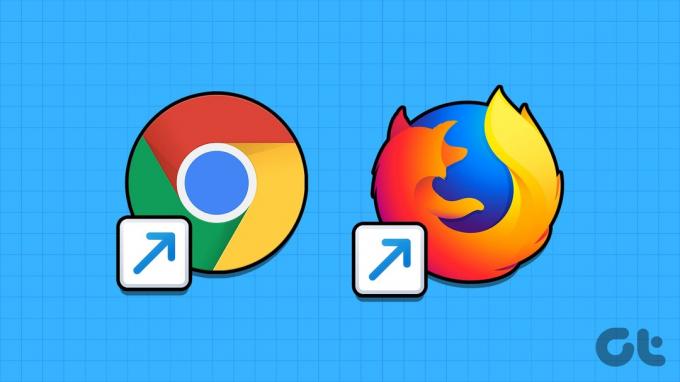
Зашто? Јер када се то уради, веб локацији можете приступити једним кликом. Рецимо да желите да отворите Гмаил у Цхроме-у, Оутлоок у Едге-у итд. Свима се може управљати; пратите овај водич корак по корак да бисте све сазнали.
Направите пречицу на радној површини до веб локације за отварање помоћу подразумеваног претраживача
Корак 1: Отворите претраживач по вашем избору и жељену веб локацију.
Корак 2: Када се веб локација учита, држите и превуците икону катанца поред адресе веб локације у адресној траци.
Корак 3: Затим га испустите било где на радној површини.

Сада ћете уочити пречицу веб локације на радној површини. Кад год кликнете на пречицу, она ће се отворити у подразумеваном претраживачу. Посебно, ако ви
промените подразумевани претраживач прозора, то ће такође одражавати промену.Направите пречицу за отварање УРЛ-а у одређеном претраживачу
Корак 1: Кликните десним тастером миша на празну област радне површине и изаберите Ново → Пречица.

Корак 2: За локацију унесите путању до претраживача који желите да користите, а затим УРЛ адресу коју желите да отворите. Ево примера,
- Хром: Ц:\Програм Филес (к86)\Гоогле\Цхроме\Апплицатион\цхроме.еке https://www.guidingtech.com/
- Ивица: “%виндир%\екплорер.еке” мицрософт-едге: https://www.guidingtech.com/
- Фирефок: Ц:\Програм Филес (к86)\Мозилла Фирефок\фирефок.еке https://www.guidingtech.com/
Корак 3: Кликните на Даље, унесите назив веб локације и кликните на Заврши.
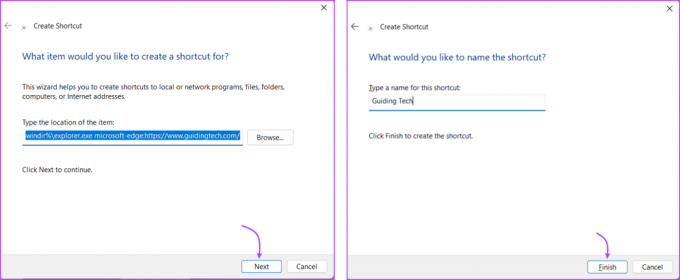
Предност коришћења ове методе је што можете прилагодити и икону пречице. Ево како,
Корак 1: Кликните десним тастером миша на пречицу коју сте креирали и изаберите Својства.
Корак 2: Овде идите на картицу Пречица и изаберите Промени икону.
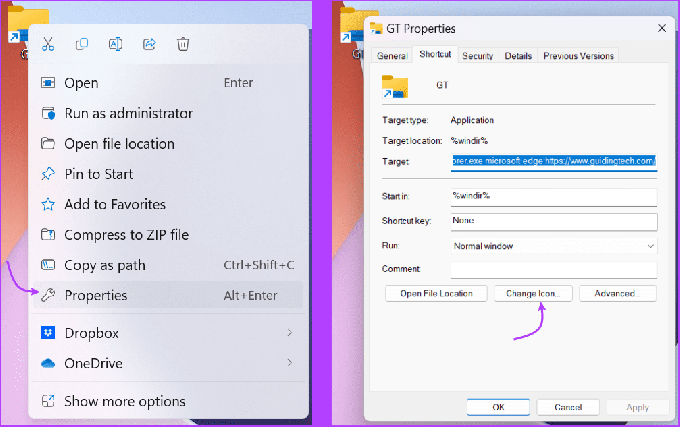
Корак 3: Изаберите фотографију.
Присилно отварање пречице у Цхроме-у
Корак 1: Покрените Цхроме и отворите веб локацију по свом избору.
Корак 2: Кликните на икону са три тачке у горњем десном углу.
Корак 3: Изаберите Још алата → Креирај пречицу.
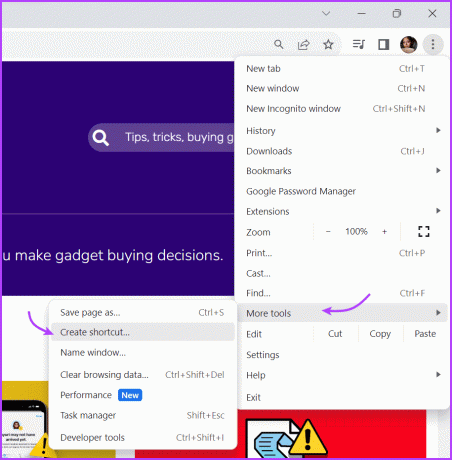
Корак 4: Овде преименујте веб локацију и означите отвори као прозор, ако желите, а затим кликните на Креирај.
На радној површини ће одмах бити постављена пречица до веб локације. Можете кликнути на њега и приступити веб локацији у било ком тренутку. Штавише, можете превући и отпустити пречицу на Доцк-у за лакши приступ. Или можете да користите Мицрософт Едге да то урадите.
Закачите пречицу за веб локацију на Виндовс Доцк преко Мицрософт Едге-а
Корак 1: Покрените Едге и отворите веб локацију.
Корак 2: Кликните на три тачке → Још алата → Закачи на траку задатака.

Направите пречицу до веб локације и радите брже
У закључку, прављење пречица за отварање веб локације помоћу одређеног претраживача у оперативном систему Виндовс омогућава вам да поједноставите своје искуство прегледања веба. Штавише, омогућава вам приступ вашим омиљеним веб локацијама једним кликом.
Ево још једног савета који би могао бити од користи, уместо да креирате пречицу, можете да конвертујете веб локацију у апликацију. У случају да се суочавате са проблемима са било којим од корака или морате да имате било каква питања, коментаришите испод.
Последњи пут ажурирано 10. октобра 2023
Горњи чланак може садржати партнерске везе које помажу у подршци Гуидинг Тецх. Међутим, то не утиче на наш уреднички интегритет. Садржај остаје непристрасан и аутентичан.